Содержание
Свойства маршрута
Общие
Общие свойства маршрута показаны в шапке под навигационной панелью. К ним относятся:
- Тип
Тип маршрута определяется видом транспорта. В отличие от остановок, маршруту можно присвоить только один тип. Тип маршрута можно изменить, нажав на него и выбрав необходимый вариант из выпадающего списка. - Номер
Номер является обязательным параметром маршрута. Он должен содержать от 1 до 4 символов (цифры и буквы). В системе может существовать неограниченное количество маршрутов с одним номером. Номер маршрута можно отредактировать в любой момент, щелкнув по нему левой клавишей мыши и изменив текущий номер на другой. - Имя
Имя маршрута не редактируется. Оно формируется автоматически исходя из имен начальной и конечной остановок маршрута. - Описание
Необязательное свойство. Описание может задаваться для того, чтобы, например, отличить временный маршрут от постоянного; маршрут в прямом направлении — от маршрута в обратном и т.д. Описание можно добавить или изменить в любой момент.
В правой части шапки окна маршрута также имеется переключатель для его включения или выключения и кнопка удаления маршрута, а в левой — кнопка возвращения к списку маршрутов (стрелка влево).
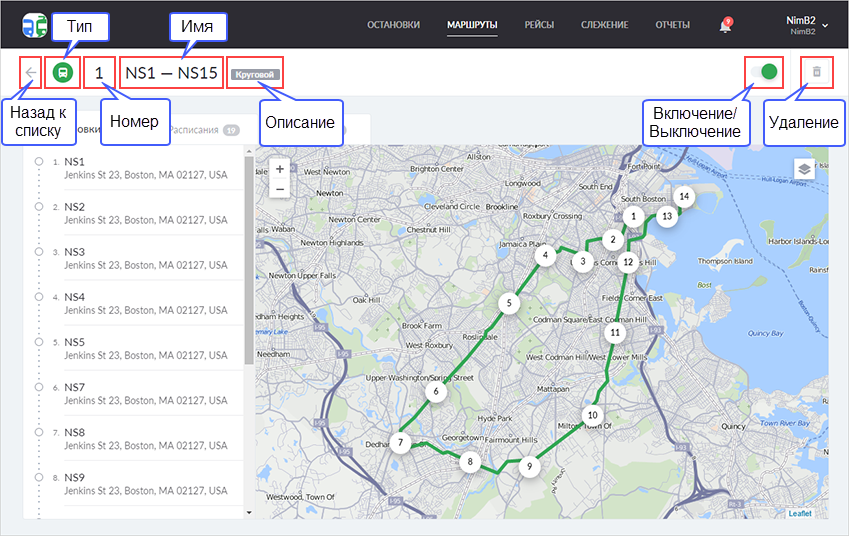
Остановки
Вкладка «Остановки» содержит список остановок, из которых сформирован маршрут, а также путь следования между ними (показан на карте). Изначально этот путь прокладывается программно, однако его можно редактировать вручную. Это может понадобиться, например, для того, чтобы внести в него изменения, связанные с ремонтом дороги. Редактирование доступно на 4 наиболее подробных масштабах карты. Принцип работы с линией схож с тем, который используется при создании остановок-полигонов.
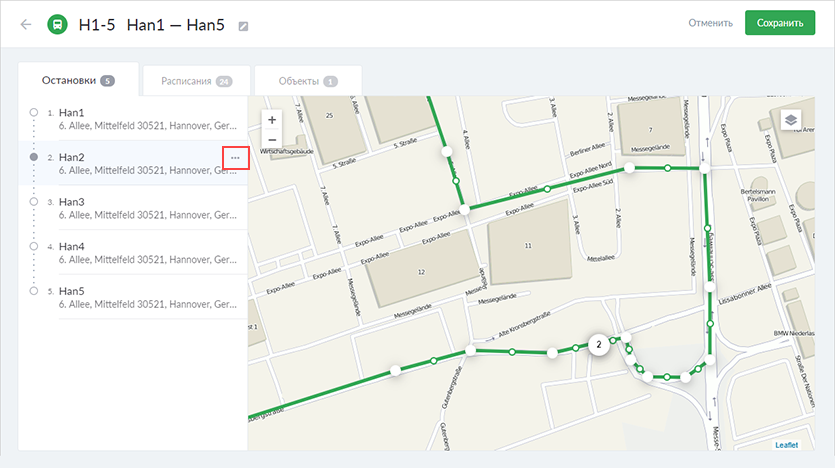
Порядок следования остановок в списке можно менять, перетаскивая их на нужную позицию. При этом соответственно меняется и линия маршрута на карте. При наведении курсора мыши на остановку, в списке появляется кнопка в форме многоточия, позволяющая вызвать дополнительное меню действий:
- Заменить
Действие позволяет заменить одну остановку другой (того же типа) или указать новую остановку вместо удаленной. При замене для остановки сохраняется строка расписаний. - Добавить
Новая остановка вставляется после текущей. Как и при замене, выбор можно сделать только из остановок, соответствующих типу маршрута. - Изъять
Изъятие остановки из маршрута сопровождается удалением всей строки ее расписаний. Поэтому, если вместо изъятой остановки планируется добавить другую, лучше произвести замену. Изъятие остановки из маршрута не приводит к ее физическому удалению из системы.
Расписания
На второй вкладке свойств маршрута создается таблица его расписаний, которая содержит все возможные выезды на маршрут с указанием времени посещения остановок. На основе расписаний в назначенные дни автоматически создаются рейсы.
Отдельно взятое расписание представляет собой список, содержащий сведения о времени посещения каждой из остановок маршрута. Один маршрут может иметь от одного расписания до нескольких сотен в зависимости от того, как часто он ходит, и сколько вариаций расписаний имеет в разные дни недели и времена года.
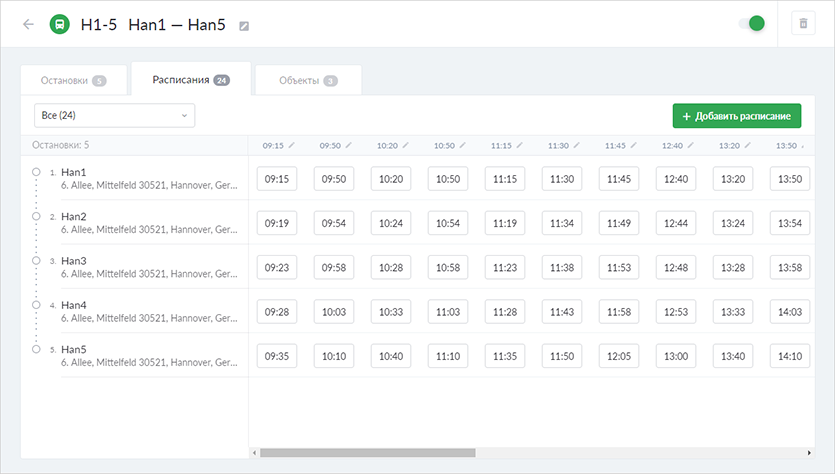
Если для маршрута еще не было создано ни одного расписания, нажмите на кнопку «Создать первое расписание». В графике прохождения остановок укажите время их посещения. Переход на строку ниже осуществляется посредством нажатия кнопки «Enter» или левым щелчком мыши по нужной ячейке. Время посещения последующей остановки автоматически устанавливается со сдвигом в одну минуту относительно предыдущей. Его можно изменить, введя нужное числовое значение с клавиатуры или используя клавиши «вверх» и «вниз».
При создании расписаний действуют следующие правила:
- Время посещения начальной и конечной остановок маршрута является обязательным.
- Время посещения промежуточных остановок не обязательно. Тем не менее, рекомендуется его указывать, поскольку только в этом случае можно впоследствии отслеживать опоздание и опережение на этих остановках.
- Время посещения каждой последующей остановки должно быть по времени позже, чем время посещения предыдущей.
- Не может существовать двух расписаний с одинаковым временем начала в рамках одной схемы действия.
При наличии невалидных данных в расписаниях кнопка сохранения маршрута становится неактивной, вкладка «Расписания» отмечается красной звездочкой, а все невалидные ячейки выделяются красным цветом.
Система предусматривает возможность выхода расписания за рамки 24 часов. Иными словами, прохождение маршрута может физически начаться в одних сутках, а закончиться в других. Время посещения с переходом суток необходимо отмечать как выходящее за полночь: для первой и последней точек это регулируется кнопкой с изображением полумесяца (![]() ); для остальных следует выбрать пункт «За полночь» в меню под знаком многоточия. Визуально такие ячейки выделяются бледно-фиолетовым фоном.
); для остальных следует выбрать пункт «За полночь» в меню под знаком многоточия. Визуально такие ячейки выделяются бледно-фиолетовым фоном.
Поскольку зачастую расписания одного маршрута отличаются друг от друга лишь временем начала, а интервалы между остановками остаются неизменными, то последующие расписания можно создавать на основе уже созданных. Для этого нажмите на кнопку «Добавить расписание». Системой будет предложено создать копию из имеющегося расписания (если таковых несколько, выберите нужное в выпадающем списке) со смещением на 10 минут. В случае необходимости отредактируйте время начала нового расписания и нажмите «Применить». Если расписание не должно быть копией другого, выберите прочерк в выпадающем списке «Копия из». Далее расписания можно создавать таким же образом, не закрывая окно их добавления.
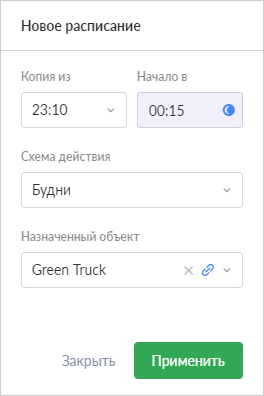
После завершения работы со списком расписаний сохраните маршрут.
При создании или редактировании расписания можно указать для него схему действия и объект.
Схема действия определяет дни, в которые расписание должно быть активно. Например, одно расписание должно работать только в выходные дни, другое — только летом и т.п. Если схема действия для расписания не указана, то оно выполняется ежедневно, без ограничений.
В свойствах расписания схему можно только указать. Создание и редактирование схем действия производится в отдельном интерфейсе.
Расписания можно отфильтровать по принадлежности к той или иной схеме действия. Для этого воспользуйтесь выпадающим фильтром над списком остановок.
Объект стóит указывать в том случае, если он постоянно совершает рейсы по этому расписанию. В этом случае диспетчеру не придется каждый раз назначать этот объект вручную — при активации рейса он будет назначаться автоматически.
В таблице расписания располагаются в хронологическом порядке по времени начала. Одному расписанию соответствует один столбец. По таблице расписаний доступна навигация при помощи клавиатуры: «Tab» — перемещение вправо по горизонтали, «Shift»+«Tab» — перемещение влево по горизонтали, «Enter» — перемещение вниз по вертикали, «Shift»+«Enter» — перемещение вверх по вертикали.
Редактирование времени посещения остановок производится в самóй таблице. Дополнительные свойства расписаний (схемы действия, объекты) редактируются в выпадающем меню, доступном после нажатия на кнопку-карандаш ![]() над каждым из них. Здесь же располагается кнопка удаления расписания
над каждым из них. Здесь же располагается кнопка удаления расписания ![]() .
.
Объекты
На третьей вкладке свойств маршрута к нему можно привязать объекты (отметить нужные в списке). В этом случае именно они будут в первую очередь предлагаться для назначения на рейсы и расписания.
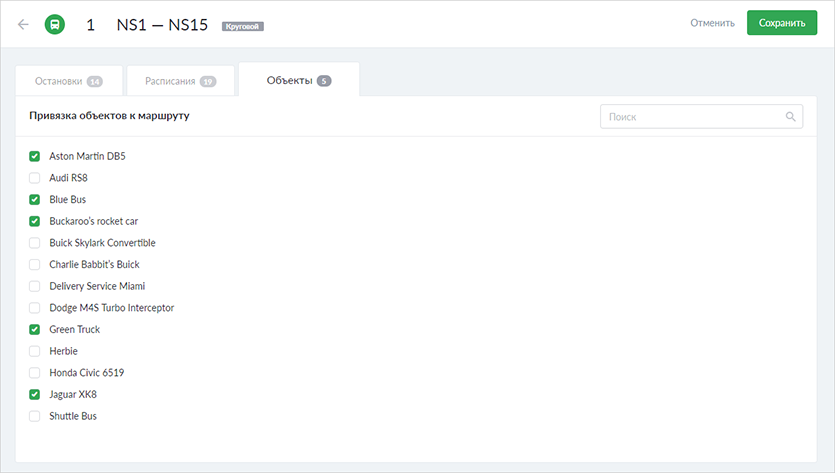
Привязка объектов к маршруту не является обязательной. Если не привязан ни один объект, то все доступные будут считаться в равной степени подходящими для выполнения рейсов по этому маршруту.
Наличие большого автопарка может усложнять поиск необходимого объекта для его назначения на рейс, а также повысить вероятность ошибки. Чтобы упростить и ускорить работу диспетчера и сократить риски, перечень объектов, которые обычно следуют по определенному маршруту, можно указать непосредственно в маршруте. Подробнее об использовании данной функции рассказано ниже.
|
